发布时间:2024/08/10 13:40:43
在现代标签打印和条形码打印中,Bartender是一款强大的标签设计和打印软件,广泛应用于快递标签、批量打印等场景。正确设置和使用Bartender能够大大提高打印效率和标签质量。本文将详细探讨bartender怎么自动换行,bartender怎么调整字间距,并介绍bartender对打印机有什么要求。通过这些内容,帮助用户更好地理解和使用Bartender,提高标签打印的效果和效率。
一、bartender怎么自动换行?
在使用Bartender设计标签时,有时需要在文本内容较长时实现自动换行,以确保标签的整齐和美观。以下是实现自动换行的具体步骤:
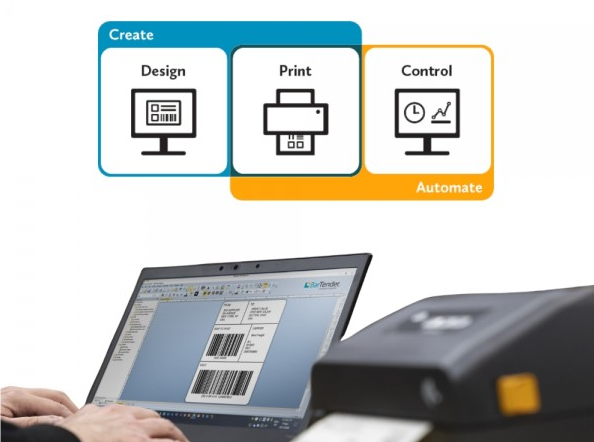
1. 打开Bartender软件并创建或打开一个标签模板。在标签设计界面中,选择需要添加文本的区域,点击“文本”工具,插入一个文本框。
2. 输入文本内容后,右键点击文本框,选择“属性”选项,打开文本属性设置窗口。在文本属性窗口中,找到“段落”选项卡。
3. 在“段落”选项卡中,可以看到“换行”选项。将“自动换行”选项勾选,这样当文本内容超过文本框宽度时,Bartender会自动进行换行,确保文本内容在标签内完整显示。
4. 根据需要调整文本框的宽度和高度,以适应自动换行后的文本显示效果。可以拖动文本框的边缘进行调整,或者在属性窗口中输入具体的宽度和高度数值。
5. 应用更改后,关闭属性窗口,预览标签效果,确保自动换行功能正常工作。如果文本内容较多,建议适当调整字体大小和文本框尺寸,以确保标签的整齐美观。
通过以上步骤,可以轻松实现Bartender中的自动换行功能,确保长文本内容在标签内完整显示。接下来,我们将探讨bartender怎么调整字间距。
二、bartender怎么调整字间距
在标签设计中,合适的字间距可以提高标签的可读性和美观度。Bartender提供了调整字间距的功能,以下是具体的操作步骤:
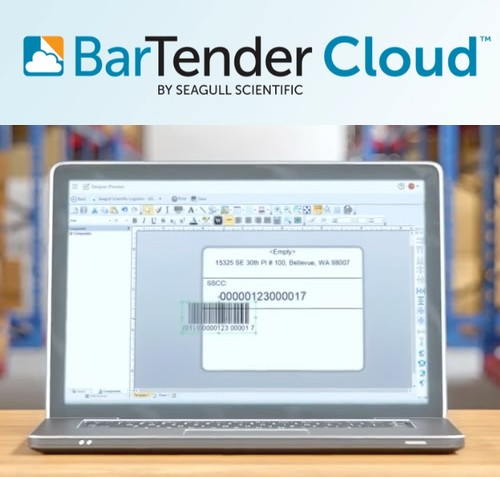
1. 在Bartender软件中打开标签模板,选择需要调整字间距的文本框。右键点击文本框,选择“属性”选项,打开文本属性设置窗口。
2. 在文本属性窗口中,找到“字符”选项卡。在“字符”选项卡中,可以看到“字间距”设置选项。默认情况下,字间距为0,可以根据需要调整字间距的数值。
3. 输入需要的字间距数值,正值表示增加字间距,负值表示减少字间距。调整后,可以在标签预览中查看效果,确保字间距的调整符合设计需求。
4. 如果需要更精确的调整,可以使用“高级字符间距”功能。在“字符”选项卡中,点击“高级”按钮,打开高级字符间距设置窗口。在高级设置窗口中,可以针对不同的字符进行精确的间距调整。
5. 应用更改后,关闭属性窗口,预览标签效果,确保字间距的调整符合预期。如果需要,可以进一步微调字间距,直到达到理想的效果。
通过以上步骤,可以轻松调整Bartender中的字间距,确保标签的可读性和美观度。最后,我们将介绍bartender对打印机有什么要求。
三、bartender对打印机有什么要求
为了确保Bartender设计的标签能够高质量地打印,对打印机有一些基本的要求。以下是Bartender对打印机的一些主要要求:

1. 打印机兼容性:Bartender支持多种类型的打印机,包括热敏打印机、喷墨打印机、激光打印机等。在选择打印机时,需要确保打印机与Bartender兼容。可以参考Bartender官方网站提供的兼容打印机列表,选择合适的打印机型号。
2. 打印分辨率:打印分辨率直接影响标签的打印质量。一般来说,300 DPI(每英寸点数)的打印分辨率可以满足大多数标签打印需求。对于高精度标签,如条形码标签,建议选择600 DPI或更高分辨率的打印机,确保打印的清晰度和可读性。
3. 打印速度:对于批量打印需求,打印速度是一个重要的考虑因素。热敏打印机通常具有较高的打印速度,适合大批量标签打印。根据业务需求,选择合适的打印速度,可以提高打印效率,节省时间。
4. 媒介兼容性:Bartender设计的标签可能需要打印在不同类型的媒介上,如标签纸、胶带、卡片等。选择支持多种媒介类型的打印机,可以满足不同的打印需求。同时,确保打印机支持自动进纸和裁切功能,提高打印的便利性和效率。
5. 打印接口:打印机的接口类型也需要考虑。常见的打印接口包括USB接口、以太网接口、无线接口等。根据实际使用环境,选择合适的打印接口,确保打印机能够方便地连接到计算机或网络。
6. 软件驱动:安装正确的打印机驱动程序是确保打印机正常工作的关键。Bartender支持多种打印机驱动程序,包括Windows驱动程序和Bartender自带的Seagull驱动程序。建议使用官方推荐的驱动程序,确保打印机与Bartender的兼容性和稳定性。
通过以上要求,可以选择和配置适合Bartender的打印机,确保标签打印的高质量和高效率。在实际应用中,合理选择和配置打印机,可以大大提高标签打印的效果和效率,满足各种业务需求。
综上所述,本文详细探讨了bartender怎么自动换行,分析了bartender怎么调整字间距,并总结了bartender对打印机有什么要求。希望这些信息能够帮助您更好地理解和使用Bartender,提高标签打印的效果和效率,实现更高效的标签设计和打印管理。
展开阅读全文
︾
标签打印软件下载 | 条码打印软件使用教程 | BarTender经典案例 | 隐私条款 | 网站地图 | 关于我们